照片處理的一個photoshop教程,作者思路不做,而且做出來的效果還挺有創意的,讓美女春光炸瀉。
原圖

最終效果圖

|||
1. 打開素材圖,按兩下ctrl + j復制兩層層,對最上面的一層執行菜單 濾鏡 > 扭曲 > 玻璃.效果如圖2

<圖1>
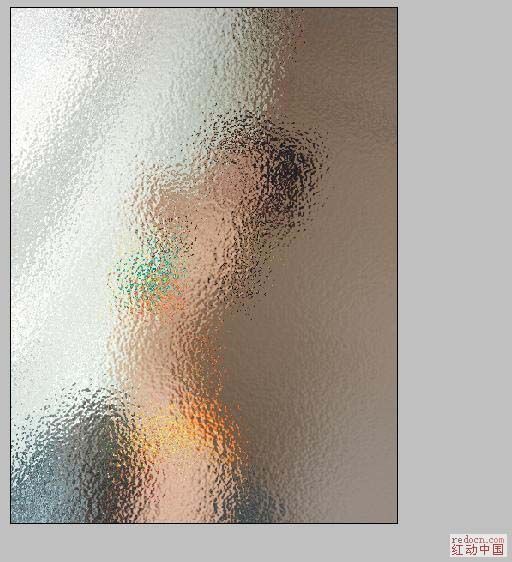
<圖2>
2. 在最上面新建一個圖層,填充黑色.
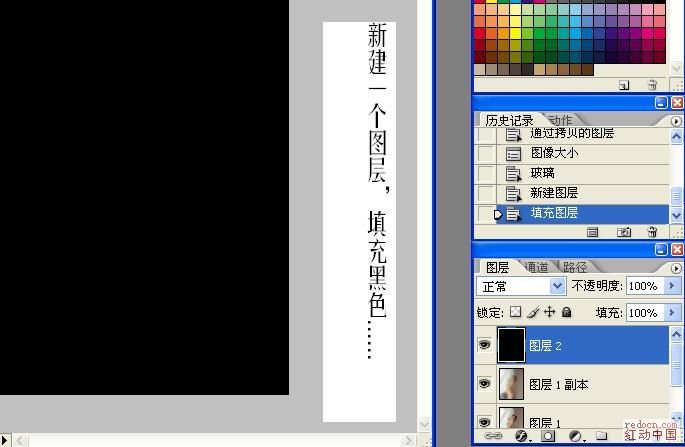
<圖3>
|||
3. 在黑色的中間位置涂上白色,形狀隨意。為了逼真,邊緣要有棱角,不要有弧形線。如圖4
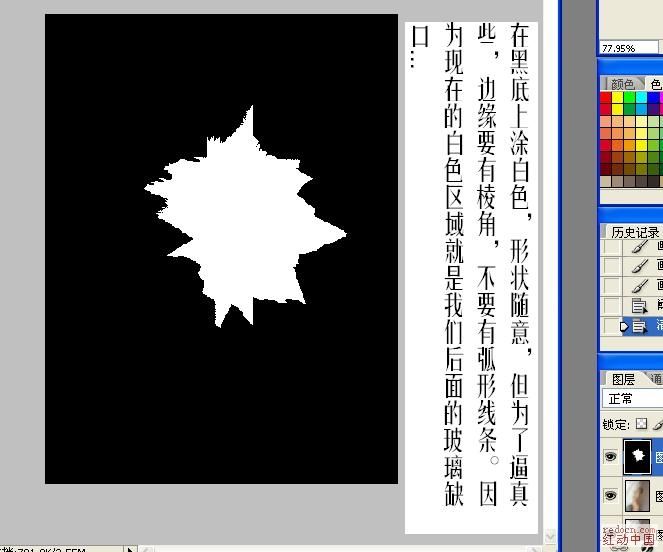
<圖4>
4. 選擇白色區域作為選區,回到%26ldquo;圖層1副本%26rdquo;這層直接按delete鍵刪除選區位置的圖片內容。效果如圖5
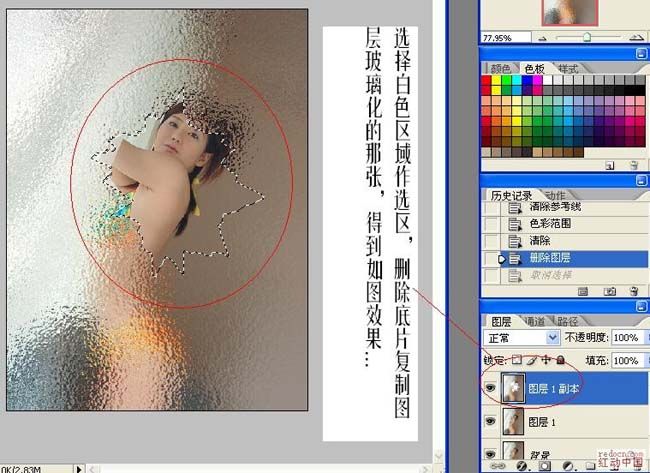
<圖5>
|||
5. 按 ctrl + u 調節一下%26quot;圖層1%26quot;的色相 和 飽和度,調出自己滿意的效果.
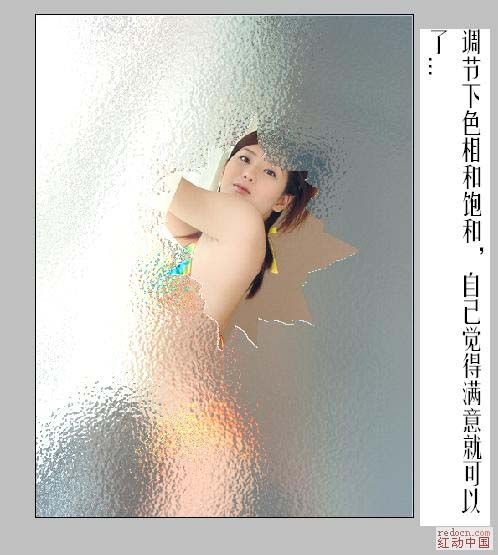
<圖6>
6. 調出最上面的圖層的白色選區,在%26quot;圖層1副本%26quot; 上面新建一層,然后填充白色。取消選區。選擇濾鏡 > 模糊 > 徑向模糊設置如下圖所示.把圖層混合模式改為疊加.
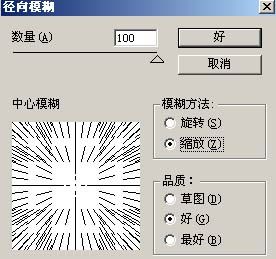
7. 回到%26quot;圖層1副本%26quot; 用筆刷工具選擇適當的大小,和透明度 繪制如下圖所示的水滴流過的效果。

<圖7>
|
新聞熱點
疑難解答